Información de estado de Teams disponible en Outlook
Durante la redacción, la respuesta o la lectura de un correo electrónico, se muestran los indicadores de estado de Teams para los destinatarios, los co-destinatarios y el remitente. Estos indicadores son útiles para ponerse en contacto con otros usuarios y para comunicarse con usted. Al proporcionar información sobre cada destinatario, los indicadores pueden guiar las decisiones sobre las mejores formas y el tiempo para ponerse en contacto con varias personas.
Las indicaciones de estado específicas que se muestran en Outlook dependen de la información de Teams de los destinatarios. Por ejemplo, si está en una reunión, el indicador de estado se muestra como Ocupado.
Indicadores de estado de Teams
|
|
Indica que la persona está activa actualmente y que no se muestra ninguna actividad actual en su calendario (no en una reunión o en una llamada telefónica). |
|
|
Cuando está en una reunión de Teams o en una llamada telefónica, el estado indica automáticamente Ocupado. |
|
|
Establecido por la información del calendario de Outlook o la actividad de Teams (reuniones, presentaciones, etc.) este estado detiene las notificaciones en pantalla. |
|
|
Teams establece automáticamente el estado en Ausente cuando el equipo de una persona está bloqueado o está inactivo o en modo de suspensión. |
|
|
Indica que la persona no ha iniciado sesión en Teams, por lo que no responderá hasta que vuelva a estar en línea. |
|
|
Indica que la persona está fuera de la oficina y no está disponible. |
|
|
Indica que la persona ya no está presente en el directorio de la organización. |
Microsoft Outlook se puede usar con el servicio de mensajería instantánea de Teams. Estos servicios le permiten ver la disponibilidad actual de otros usuarios e iniciar conversaciones en línea en tiempo real con ellos.
Nota: El estado de conexión está disponible para cualquier persona cuya dirección de correo electrónico de mensajería instantánea haya agregado a su lista de contactos de mensajería instantánea. Además, se muestra el estado en línea para los usuarios de Microsoft Teams, independientemente de si están o no en su lista de contactos de mensajería instantánea.
¿Cómo puedo saber si mis contactos están disponibles?
Una representación visual 



Estos indicadores aparecen para todos los contactos de Outlook que tengan una dirección de mensajería instantánea en el cuadro de texto dirección de mensajería instantánea.




Al abrir un mensaje en Outlook, o cuando aparece en el panel de lectura, se muestra el estado en línea de un contacto:
-
junto al nombre del remitente
-
junto a cada nombre en las líneas Para y CC
-
en Contactos
Activar o desactivar el estado de conexión en Outlook
Puede controlar cómo se muestra su estado de conexión a otras personas. Por ejemplo, si no está disponible, puede cambiar el estado de conexión a 
-
Haga clic en la pestaña Archivo para abrir la vista Backstage y, a continuación, haga clic en Opciones.
-
En la pestaña Personas, en Estado en línea y fotografías, active o desactive la casilla Mostrar estado en línea junto a nombre.
-
Haga clic en Aceptar.
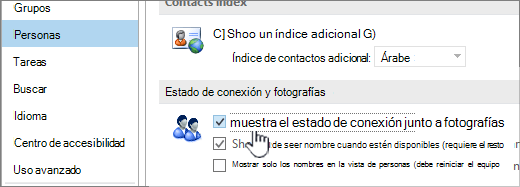
Las indicaciones de estado específicas que se muestran en Outlook en la Web dependen de la información de Teams de los destinatarios. Por ejemplo, si está en una reunión, el indicador de estado se muestra como Ocupado.
Sugerencia: Outlook en la Web es la versión web de los usuarios de Outlook para empresas con una cuenta profesional o educativa. El estado de Teams no está disponible en Outlook.com.
Indicadores de estado de Teams
|
|
Indica que la persona está activa actualmente y que no se muestra ninguna actividad actual en su calendario (no en una reunión o en una llamada telefónica). |
|
|
Cuando está en una reunión de Teams o en una llamada telefónica, el estado indica automáticamente Ocupado. |
|
|
Establecido por la información del calendario de Outlook o la actividad de Teams (reuniones, presentaciones, etc.) este estado detiene las notificaciones en pantalla. |
|
|
Teams establece automáticamente el estado en Ausente cuando el equipo de una persona está bloqueado o está inactivo o en modo de suspensión. |
|
|
Indica que la persona no ha iniciado sesión en Teams, por lo que no responderá hasta que vuelva a estar en línea. |
|
|
Indica que la persona está fuera de la oficina y no está disponible. |
|
|
Indica que la persona ya no está presente en el directorio de la organización. |










